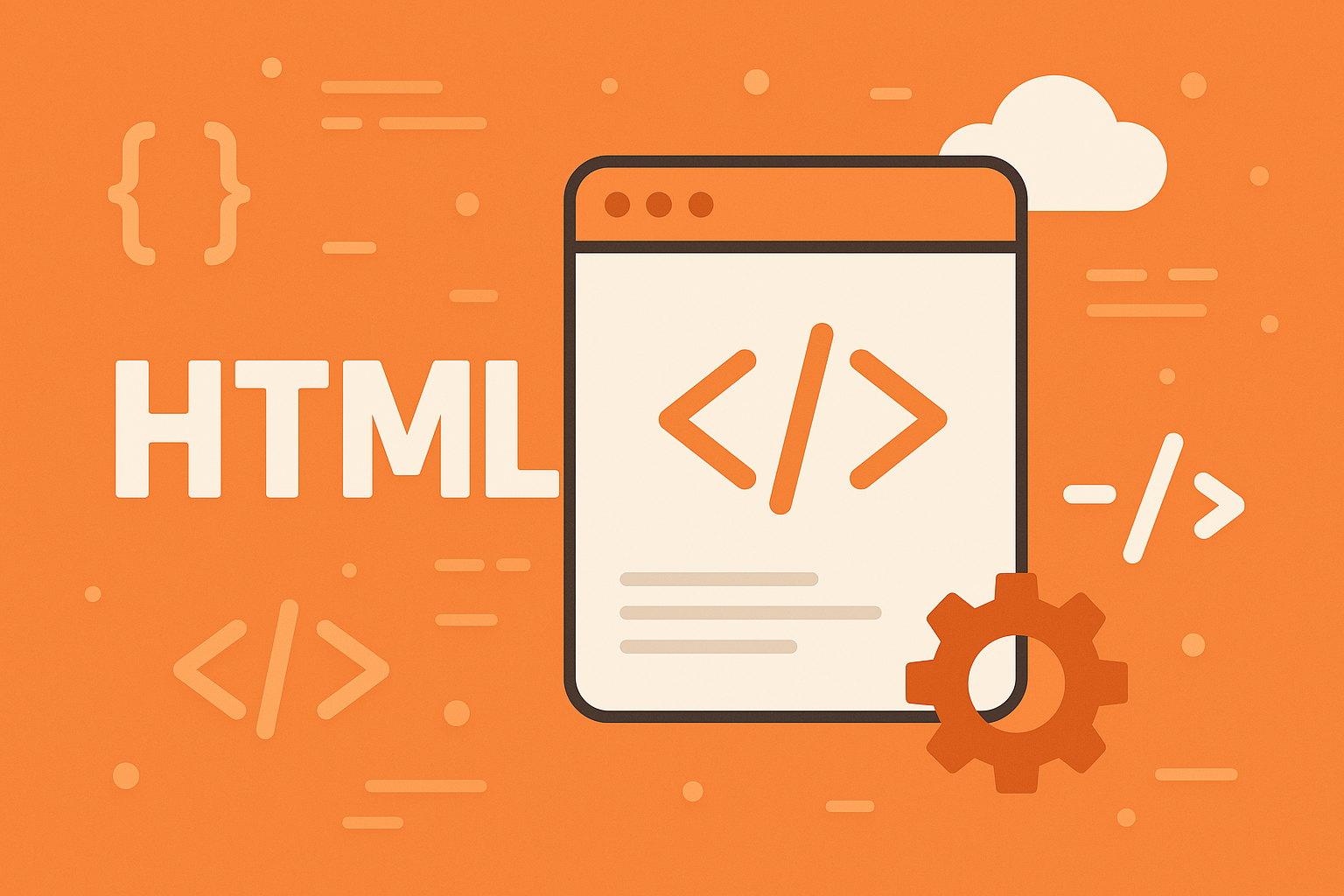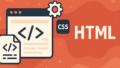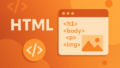HTMLを書いていると、どこに何のタグが入っているのか分からなくなって困ることってありますよね。
インデントがバラバラだと、読みづらくてミスも起きやすくなります。
「この記事では、HTMLインデントの基本や正しい使い方、効率的な方法についてわかりやすく解説していきます。
インデントの考え方が分かれば、読みやすくてキレイなコードが書けるようになり、仕事でも学習でもスムーズにHTMLが使えるようになりますので、ぜひ最後まで読んで参考にしてください。
HTMLインデントとは何か?基礎知識を押さえよう

インデントの定義と目的
インデントとは、HTMLコードを書くときに行の先頭をスペースやタブで空けることを言います。
この操作には明確な目的があり、主にコードの構造をわかりやすくするために使います。
見た目を整えるだけでなく、どのタグがどこに属しているかを理解しやすくするのがポイントです。
例えば、HTMLで
タグの中に
タグを入れるとき、
タグを一段下げることで構造が一目でわかるようになります。
インデントの目的は以下の通りです。
- コードの構造を視覚的にわかりやすくする
- バグを見つけやすくする
- 他の人がコードを読んだときに理解しやすくする
- チーム開発でルールを統一できる
- 将来の保守や修正がしやすくなる
このように、インデントはコードを書く人だけでなく、読む人にもやさしい工夫なのです。
インデントが重要とされる理由
HTMLインデントは、ただの見た目の問題ではありません。
コードの読みやすさと保守性に直結する大切なルールです。
特に複数の人が関わるWeb制作現場では、インデントがバラバラだと混乱のもとになります。
統一されたインデントは、作業の効率を大きくアップさせてくれます。
インデントが重要とされる理由は次のとおりです。
- HTMLタグの入れ子構造が明確になる
- 誰が見ても同じように理解できる
- エラーの原因となる閉じタグのミスに気づきやすい
- コーディングのスピードが上がる
- HTML以外の言語との相性が良くなる
インデントを正しく使うことで、エラーの少ない安定したコード作成が可能になります。
HTMLにおけるインデントの役割
HTMLの中でインデントは、タグの関係を目で見て理解できるようにする役割があります。
HTMLはタグを入れ子にして構造を作るため、その構造が深くなるほどどのタグがどこまで続くのかが見えにくくなります。
そのときに、インデントで段差をつけると、入れ子の深さがはっきり見えて、作業がとても楽になります。
たとえば、以下のようなコードを見てください。
<div>
<ul>
<li>アイテム1</li>
<li>アイテム2</li>
</ul>
</div>
このように、インデントを使うことで、どのタグがどこに属しているかが明確になります。
インデントがないと、修正や追加のときに見落としやミスが起きやすくなります。
ソースコードの可読性との関係
HTMLインデントは、ソースコードの「見やすさ=可読性」に大きく影響します。
特に、ページの要素が多くなると、インデントがあるだけで「どこで何をしているか」がすぐにわかります。
逆に、インデントがないとコードが1本の線のように見えてしまい、修正も大変になります。
可読性を高めるために意識すべきポイントをまとめます。
- 見た目で入れ子構造がわかるようにする
- 一貫したスペースやタブ数を使う
- 深い構造でも読みやすくする工夫をする
- インデントとコメントを併用する
- 他の言語と混在しても見やすく保つ
読みやすさを重視したインデントは、Web制作をスムーズに進めるうえで欠かせない技術です。
初心者がつまずきやすいポイント
HTMLインデントは一見シンプルに思えますが、初心者がよくつまずくポイントがいくつかあります。
どこまでインデントすればいいのか、タブとスペースのどちらを使うべきかなど、細かな疑問が出てくることも多いです。
初心者がつまずきやすいポイントをいくつか挙げます。
- インデントの深さが不統一になる
- スペースとタブが混ざってしまう
- 閉じタグの位置がズレてしまう
- そもそもインデントを使っていない
- エディタの自動設定に気づいていない
これらを防ぐためには、最初に自分のエディタを設定しておくことと、決まったルールでコードを書く習慣をつけることが大切です。
インデントとHTMLの構造の関係性
インデントとHTMLの構造はとても深く関係しています。
HTMLでは、タグの中にさらにタグを入れて階層を作ることでページ全体の構造を表現します。
このときに、インデントを正しく使うことで、どの部分がどの階層にあるかがひと目でわかります。
インデントが構造に与える効果は以下の通りです。
- 入れ子構造をすぐに把握できる
- 親子関係を見落とさずに済む
- CSSの適用範囲を理解しやすくなる
- JavaScriptの操作対象が見つけやすくなる
- レイアウトのズレを防ぎやすくなる
インデントを使って、視覚的に「このタグはこの中にある」と示すことが、HTMLの基本構造を正しく伝えることに繋がるのです。
HTMLインデントの正しい使い方とルール

基本のインデント幅とは
HTMLを書くときに使うインデントの幅はとても大切です。
インデントの幅がバラバラだと、どこがどのタグの中にあるのかがとてもわかりにくくなります。
一般的には、半角スペース2つか4つのどちらかにそろえるのがよく使われていて、見た目のバランスもきれいになります。
わかりやすいインデント幅を選ぶためのポイントを紹介します。
- 半角スペース2つはコンパクトで見やすい
- 半角スペース4つは深い入れ子構造に向いている
- 行が長くなりすぎないように注意する
- コード全体のバランスを見て決める
- チームで使うときは全員同じ幅にする
このように、インデント幅は「見た目の統一感」と「読みやすさ」を決める大切な要素になります。
スペースとタブの使い分け
HTMLのインデントでは、「スペース」と「タブ」のどちらを使うかで悩む人も多いです。
どちらでも機能はしますが、見た目や整えやすさに違いがあります。
基本的にはスペースを使うのが一般的で、ほとんどのチーム開発でもスペースが使われています。
使い分けのポイントを以下にまとめます。
- スペースは表示が一定で他の人とズレにくい
- タブは1回の入力で多くのスペースを入れられる
- スペースは細かく幅を調整しやすい
- タブはエディタ設定により見た目が変わる
- タブとスペースを混ぜるとレイアウトが崩れやすい
インデントでは、どちらかに統一することが一番大切です。
特に初心者には、スペースの使用がオススメです。
タグのネストに合わせたインデント方法
HTMLでは、タグを中に中にと入れ子(ネスト)にしていくことが多くなります。
このとき、インデントを正しく使うことで、どのタグがどこに属しているかが一目でわかるようになります。
例えば、<ul>の中に<li>を入れるとき、<li>を1段下げることで、構造がハッキリ見えるようになります。
具体的な例を見てみましょう。
<div>
<ul>
<li>メニュー1</li>
<li>メニュー2</li>
</ul>
</div>
このように、ネストするたびに1段下げるのが基本のルールです。
タグの開始と終了がズレないように書くことが大切です。
複数人での開発時に統一すべきルール
複数人でWebサイトを作るときは、インデントのルールがバラバラだと大変です。
「どこがどこに入っているか」がすぐにわからなくなるため、読み間違いやバグの原因になります。
だからこそ、チームで最初にインデントのルールを決めておくことがとても重要です。
チーム開発で統一すべきルールは次の通りです。
- スペースかタブのどちらを使うか
- インデントの幅(2か4か)を決める
- タグのネスト時の段差ルール
- コード整形ツールを全員で使う
- 変更前にコードを整えるタイミング
このように、全員が同じルールで書くことで、きれいで読みやすいHTMLが保たれます。
HTML5におけるインデントの推奨スタイル
HTML5ではタグの使い方がシンプルになりましたが、インデントの考え方は変わっていません。
要素の入れ子構造をきれいに見せるためのインデントは今でも大切です。
HTML5でよく使われるタグには<header>、<main>、<section>などがありますが、これらもネストに応じてインデントを入れるのが基本です。
HTML5で意識すべきインデントのコツを紹介します。
<section>や<article>内でもネストをはっきり見せる<nav>や<footer>の中もインデントをつける- 1つのブロックに1段階のインデントを使う
- 空タグ(例:
<br>)にも位置を合わせる - コード全体の構造を意識して統一する
HTML5のタグでも、インデントをしっかり使えば、より見やすく整ったコードになります。
よくある間違ったインデント例
インデントの使い方にはよくある間違いがあります。
これらのミスをしてしまうと、コードがごちゃごちゃして読みにくくなったり、バグの原因になったりします。
とくに初心者は「とりあえず書ければいい」と思ってしまいがちですが、それが後で大きなミスにつながることもあります。
よくあるミスを以下にまとめます。
- インデントがバラバラになっている
- スペースとタブが混ざっている
- ネストが深くなってもインデントを入れない
- タグの開始と終了がそろっていない
- 途中からインデントルールを変えてしまう
これらのミスを防ぐためには、最初から正しいルールで書く習慣をつけることがとても大事です。
CSSやJavaScriptとのインデントの違い
HTMLだけでなく、CSSやJavaScriptでもインデントは使われます。
ただし、それぞれの言語でインデントの使い方には少し違いがあります。
HTMLは構造を見せるためのインデント、CSSはプロパティの整理、JavaScriptは処理の流れをわかりやすくするためのインデントになります。
それぞれの特徴をまとめます。
- HTMLはタグの入れ子に合わせて段をつける
- CSSはセレクタと中括弧の中で整理する
- JavaScriptは条件分岐やループで階層を示す
- すべてに共通するのは「読みやすさ」
- 混在するファイルでも一貫性が必要
HTMLだけでなく、他の言語でも共通してインデントを意識することで、プロとしてのコードが書けるようになります。
HTMLインデントを自動化・効率化するツール

エディタのインデント設定方法
HTMLのインデントをきれいに保つためには、最初に使っているエディタの設定を見直すことが大切です。
多くのエディタには、インデント幅やタブとスペースの選択などをあらかじめ設定しておく機能があります。
これを正しく使えば、自分で毎回スペースを数えて入れる手間がなくなり、ミスも減ります。
基本的な設定ポイントを以下にまとめます。
- タブの代わりにスペースを使う設定にする
- インデント幅を2または4に設定する
- ファイル保存時に自動で整形する機能を有効にする
- コードの種類(HTML/CSSなど)ごとに設定を分ける
- チームで設定ファイルを共有して統一する
このように、最初に設定しておくことで、いつでもきれいなインデントが保てます。
VSCodeでの自動整形機能
VSCode(Visual Studio Code)は多くの開発者が使っている人気のエディタで、HTMLのインデントを自動で整えてくれる機能がついています。
設定を少し変更するだけで、コードを保存したときに自動的にインデントを整えてくれるようになります。
そのための設定手順を紹介します。
- 設定画面を開いて「editor.formatOnSave」を有効にする
- 「editor.tabSize」でインデント幅を指定する
- 「editor.insertSpaces」をtrueにする(タブの代わりにスペース)
- 必要に応じて拡張機能(Prettierなど)を入れる
- プロジェクトごとに
.editorconfigを使って設定を共有する
このように、VSCodeを使えば自分の操作ミスを防ぎつつ、毎回きれいなコードに整えてくれるので、とても便利です。
PrettierやBeautifyなどのフォーマッター
HTMLのインデントを手作業で揃えるのは面倒なことがあります。
そんなときに便利なのが、コード整形ツール(フォーマッター)です。
中でも「Prettier」や「Beautify」はよく使われるツールで、一発でインデントを自動でそろえてくれる機能があります。
これらのツールでできることを紹介します。
- インデントの幅やタブの使い方を自動で調整
- HTMLだけでなくCSSやJavaScriptも整形
- 保存と同時にコードをフォーマット
- チームで同じ設定を共有できる
- プラグインとしてエディタに組み込める
こうしたツールを使うことで、初心者でもプロのようなきれいなコードが書けるようになります。
オンラインインデントツールの活用方法
パソコンにソフトを入れるのがむずかしいときでも、ブラウザだけで使えるオンラインのインデントツールがあります。
これらは、書いたコードをそのまま貼り付けるだけで、自動でインデントを整理してくれる便利なサービスです。
使い方の基本を紹介します。
- 検索で「HTML インデント ツール」と入力する
- 使いやすそうなサイトを開く
- コードをコピーして貼り付ける
- 「整形」や「Format」ボタンを押す
- 出力されたコードを再度コピーして使う
オンラインツールは登録なしで使えるものも多く、すぐにインデントを直したいときにとても役立ちます。
Git管理でインデントを統一するコツ
HTMLファイルをGitで管理する場合、インデントの統一がとても重要になります。
複数人がそれぞれ違うスタイルで書いてしまうと、コミットやマージのたびに「どこが変更されたのか」がわかりにくくなってしまいます。
Gitでインデントを統一するためのコツを紹介します。
- リポジトリに
.editorconfigファイルを追加する - フォーマッターをプロジェクトに導入する
- コミット前にコード整形を行うルールを作る
- プルリクエストのレビューでスタイルもチェックする
- CIツールでインデントチェックを自動化する
インデントの違いによる差分を減らすことで、開発のスピードも上がり、ミスも少なくなります。
チームで設定を共有するベストプラクティス
チームでHTMLをコーディングするときには、全員が同じインデントルールを守ることが成功のカギになります。
そのためには、ただ口で決めるだけではなく、ファイルやツールを使ってルールをしっかり共有することが必要です。
効果的に設定を共有する方法を紹介します。
.editorconfigファイルでエディタ設定を共有する- フォーマッターの設定ファイルを同じ場所に置く
- READMEなどにインデントルールを明記する
- 定期的にコードレビューでルールを見直す
- 新しいメンバーにスタイルガイドを配る
このようにルールを文書化し、誰でも同じように作業できる環境を作ることが大切です。
結果として、チーム全体の品質と作業効率がぐっと高まります。
読みやすいHTMLコードを書くためのコツ

見やすさを意識したコードのレイアウト
HTMLコードを書くときには、ただ正しく動くコードを書くのではなく、見やすさを大切にすることがとても重要です。
誰が読んでもすぐに内容がわかるように、レイアウトを整えるだけでコードの質がぐんと良くなります。
以下は、見やすいコードを書くために気をつけたいポイントです。
- タグの入れ子ごとに1段ずつインデントを入れる
- 1行に1タグを基本にして配置する
- 同じ役割のブロックは空行で区切る
- 長すぎる1行は分割して読みやすくする
- タグの開始と終了を縦にそろえる
これらを意識して書くことで、読み手にやさしいHTMLコードが自然とできあがります。
セクション分けとコメントの活用
HTMLコードが長くなると、どこに何のブロックがあるのかがわかりにくくなります。
そんなときにはコメントで区切りを入れたり、意味ごとにセクションを分けたりする工夫がとても役立ちます。
セクション分けはタグだけでなく、見た目にもわかりやすいインデントとコメントを合わせることで、もっとスムーズに読み取れるようになります。
使い方のポイントを紹介します。
<header>、<main>、<footer>などで構造を分ける- 各ブロックの始まりに
<!-- メニュー開始 -->のようなコメントを書く - 入れ子が深いときも、どこからどこまでかをコメントで示す
- CSSやJavaScriptの対象部分にも同じくコメントをつける
- 読み手がどこを見ているのかを迷わないようにする
このような工夫で、長くて複雑なHTMLでも迷わずに読み進められるようになります。
論理構造に基づいたタグの配置
HTMLは見た目ではなく、「意味」や「構造」を伝えるマークアップ言語です。
だからこそ、ただレイアウトを整えるだけでなく、論理的に正しいタグの使い方を意識することがとても大切です。
タグの使い方が合っていないと、検索エンジンや支援技術がうまく内容を理解できなくなってしまいます。
論理的なタグ配置のポイントは次のとおりです。
- 見出しは順番に
<h1>〜<h6>を使う - 本文は
<p>、リストは<ul>や<ol>で書く - ナビゲーションは
<nav>、記事は<article>で囲む - 意味のある区切りには
<section>や<aside>を使う - 装飾目的のタグではなく、意味のあるタグを選ぶ
このようにタグを正しく使い分けることで、コード全体の意味がはっきりし、検索エンジンやユーザーにもやさしいHTMLになります。
クラスやID名の整理との相乗効果
HTMLコードを読みやすくするには、インデントや構造だけでなく、クラス名やID名の付け方にも注意が必要です。
意味のない名前や長すぎる名前は、見た目がごちゃごちゃしてしまい、保守もしにくくなります。
読みやすいHTMLにするためには、クラスやIDもわかりやすく整理することがポイントです。
そのための整理のコツを紹介します。
- クラス名には役割や意味が伝わる名前をつける
- キャメルケース(例:
mainMenu)かスネークケース(例:main_menu)に統一する - IDはページ内で一意になるように注意する
- 短すぎず長すぎない、ちょうどよい名前にする
- CSSやJavaScriptと連携する部分はわかりやすくする
これらを意識することで、HTMLコードとスタイル・動作のつながりが見えやすくなり、全体の読みやすさが向上します。
冗長なコードを避ける工夫
HTMLを書いていると、つい似たようなコードを何度も繰り返してしまうことがあります。
ですが、それは読みづらいコードの原因にもなります。
同じような構造を何回も書くと、どこが本当に違うのかがわかりにくくなってしまいます。
だからこそ、必要のないコードは書かないようにする工夫が大切です。
冗長なコードを減らすためのポイントは以下の通りです。
- 意味のない
<div>や<span>は使わない - クラスの重複は避け、まとめて指定する
- 同じスタイルが複数あるときは共通のクラスを使う
- 装飾目的でのタグの乱用は控える
- 動きや装飾はCSSやJSにまかせる
必要なコードだけに絞ることで、読みやすくてスマートなHTMLが書けるようになります。
実務で求められる可読性の基準
学校や個人で使うコードと違って、実務では他の人と一緒に作業することがほとんどです。
そのため、コードの書き方も「自分だけがわかればいい」では通用しません。
どんな人が見てもすぐに理解できる、見やすくて整ったコード=可読性の高いコードが求められます。
実務で意識したい可読性の基準をまとめます。
- インデントが正しく使われていること
- タグの構造が視覚的にわかること
- コメントで意味や範囲が伝わること
- ファイル全体でルールが統一されていること
- コードの変更履歴がわかりやすいこと
こうした基準を守ることで、チーム内での引き継ぎや修正がスムーズになり、仕事の効率がぐっと上がります。
アクセシビリティと可読性の関係
読みやすいHTMLコードは、人間だけでなく、スクリーンリーダーなどを使ってWebサイトを見る人たちにとっても大切なものです。
アクセシビリティとは、誰でも使いやすくする工夫のことを言いますが、実は可読性の高いコードはアクセシビリティにも良い影響を与えるのです。
アクセシビリティを考えるときのポイントを紹介します。
- 論理的なタグ構造で意味を正しく伝える
- 見出しの順番を正しく使って情報を整理する
alt属性やaria属性で補足情報を入れる- フォームやボタンにはラベルを明確に付ける
- 読み上げソフトが正しく読み取れるHTMLを書く
これらを意識したHTMLは、誰にとってもやさしいサイト作りにつながり、より多くの人に正しく情報が届くようになります。
まとめ
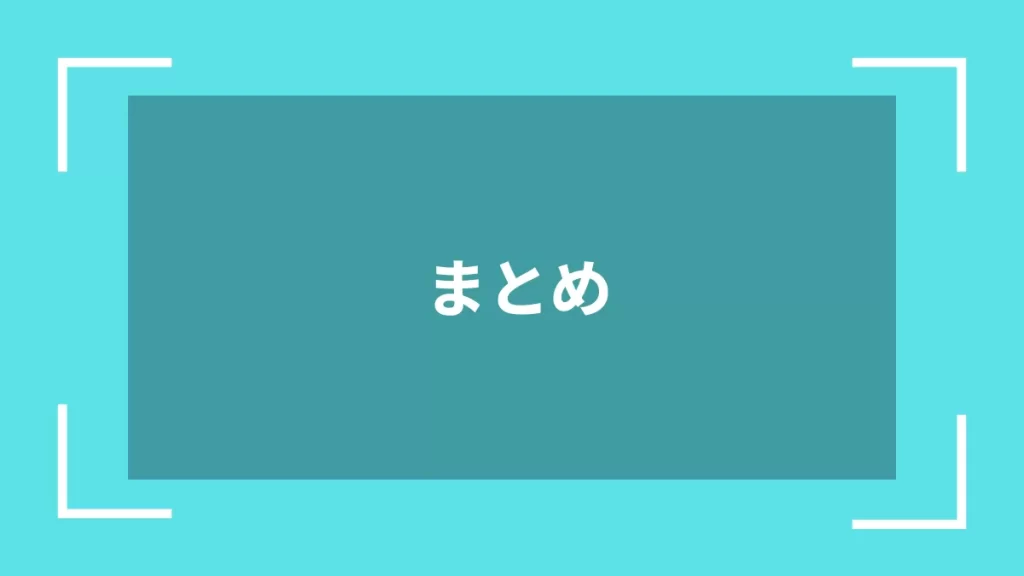
これまでHTMLのインデントについて、基本から実践的な使い方まで紹介してきました。
最後に、特に大切なポイントを振り返っておきましょう。
- インデントは読みやすいコードを作る基本
- スペースかタブは統一して使う
- 入れ子構造に合わせて段差をつける
- ツールやエディタで自動整形を活用する
- チームではルールを共有して統一する
- 見た目だけでなく意味のあるコードを書く
今日学んだことを自分のコードにさっそく取り入れて、見やすくて伝わるHTMLを書いていきましょう!